|
アークにベクターシンボルを表示させる
ベクターシンボルをアークに登録する事によって、二重線などの複雑な表現を行なう事ができます。
- ■ ベクターシンボルの作成
-
- 1/500図面に対して中心線から1.5mmの箇所に1mmの線を両側に表記するような二重線、横5mm毎の破線になるようなベクターシンボルを作成します。
上記の仕様から、新規に生成するプロジェクトの図郭は以下のようになります。

- 下図のように二重破線となるようなベクターシンボルを作成します。
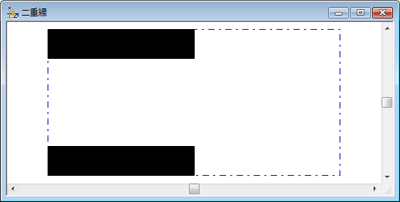
- ■ ベクターシンボルの登録
-
- ベクターシンボルを登録したいプロジェクトの[プロジェクトエキスパート]-[描画パラメーター]パネルを開きます。
- [アーク描画ペン]-[ペンの設定]ダイアログボックスを開き、「ベクターシンボル」チェックボックスをON、<現在のプロジェクトファイルから>ボタンで、「■ ベクターシンボルの作成」で作成したプロジェクトを選択します。
「拡張スタイル」チェックボックスをONにして、「端点キャップ」「接合スタイル」を指定します。
ベクターシンボルの形状によって指定する内容は異なってきます。
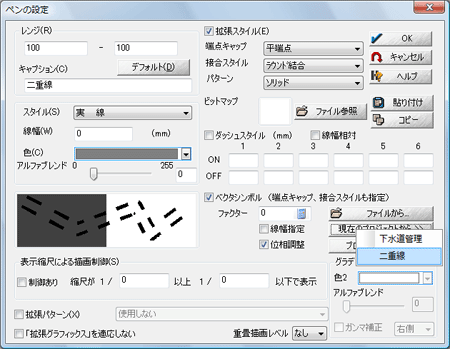
- <プロジェクトを再構成>
- 既に有効なベクターシンボルがペンタイプとして設定されている場合、これからベクタープロジェクトを生成します。
※機構上、元のベクタープロジェクトが完全に復元できるわけではありません(ベクターシンボル作成時のプロジェクトの縮尺を含む図郭情報は全て破棄され、デフォルトの1/2500になって復元表示されます)。
また、ポリゴンの境界線は陰線アークで構成され、一般には、線として表示されるものと二重に登録されます(再構築されたプロジェクトの描画パラメーターを確認して下さい)。
「端点キャップ」「接合スタイル」の解説については、 拡張スタイルの設定 を参照して下さい。 拡張スタイルの設定 を参照して下さい。
- ■ ベクターシンボルの表示
- 通常のアーク描画パラメーターと同様の設定を行ないます。
アークの内部属性に描画のキーフィールドを設定し、[主描画]チェックボックスをONにし、「参照する描画パラメーターセット」を選択します。
すると、以下のようなベクターシンボルアークを表示する事ができます。
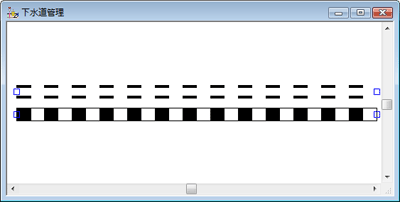
アークにベクターシンボルを表示した際のサイズについては、 ベクターシンボルのサイズ固定について を参照して下さい。 ベクターシンボルのサイズ固定について を参照して下さい。
|
















